 |
 |
|
||
 |
||||
Beolvasás a Document Capture Pro (Windows esetében) használatával
Ez a szakasz a Document Capture Pro segítségével történő alapszintű beolvasást mutatja be.
A Document Capture Pro részleteit a súgóban találja.
 |
Helyezze el az eredeti(ke)t.
|
 |
Indítsa el a Document Capture Pro alkalmazást.
|
 |
Kattintson a Scan (Beolvasás) gombra.
|
 |
Állítsa be a Main Settings (Alapbeállítások) valamennyi elemét, majd kattintson a Scan (Beolvasás) gombra.
|
Kattintson a Detailed Settings (Részletes beállítások) lehetőségre, ha többek között a képminőségre vonatkozó beállításokat szeretné megadni. Megjelenik az „Epson Scan” lapolvasó illesztőprogramja, ahol lehetősége van a részletes beállítások megadására.
Beolvasás után a dokumentum képként jelenik meg a Document Capture Pro alkalmazásban.
 |
Ellenőrizze a beolvasott képeket (oldalakat) és szükség szerint szerkessze őket.
|
 |
A képek ellenőrzése után kattintson a Rendeltetés ikonra.
|
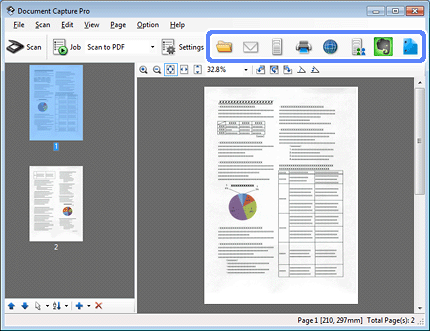
 |
Hajtsa végre a beállításokat a Save As (Mentés másként) vagy a Print Settings (Nyomtatási beállítások) párbeszédpanelen, majd kattintson az OK gombra.
|
 Megjegyzés:
Megjegyzés:|
A Save As (Mentés másként) párbeszédpanelen található Apply job separation (Legyen feladatelkülönítés) lehetőség kiválasztásával aktiválja azt a funkciót, amely a dokumentumokat külön fájlokba rendezi a beolvasott dokumentumban található üres oldalak, illetve vonalkódok észlelése segítségével.
|
A beolvasott képet a megadott mappába menti.
